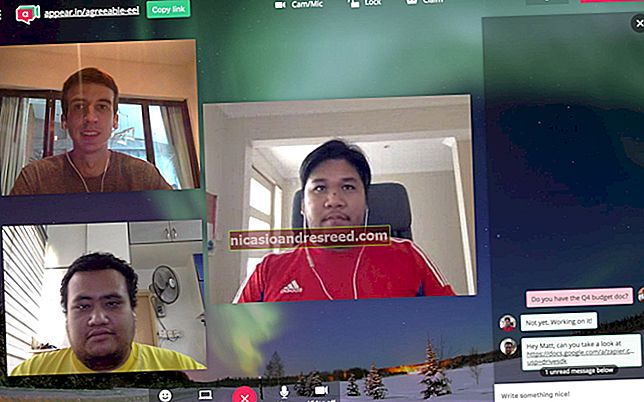Com canviar els directoris a l’indicatiu d’ordres a Windows 10

Una de les primeres coses que haureu d’aprendre a mesura que us familiaritzeu amb el símbol del sistema a Windows 10 és com canviar els directoris del sistema de fitxers del sistema operatiu. Hi ha algunes maneres de fer-ho, així que us el guiarem.
Primer, escriviu "cmd" a la barra de cerca de Windows per obrir el símbol del sistema i, a continuació, seleccioneu "Símbol del sistema" als resultats de la cerca.

Amb el símbol del sistema obert, ja podeu canviar de directori.
Canvieu els directoris mitjançant el mètode d'arrossegar i deixar anar
Si la carpeta que voleu obrir al símbol del sistema està a l'escriptori o ja està oberta a l'Explorador de fitxers, podeu canviar ràpidament a aquest directori. Tipuscd seguit d'un espai, arrossegueu i deixeu anar la carpeta a la finestra i premeu Retorn.
El directori al qual heu canviat es reflectirà a la línia d'ordres.
Canvia els directoris dins del símbol del sistema
No sempre és convenient obrir File Explorer i arrossegar i deixar anar. És per això que és fantàstic que també pugueu escriure una ordre per canviar de directori directament al símbol del sistema.
RELACIONATS:10 ordres útils de Windows que hauríeu de conèixer
Digueu, per exemple, que sou a la carpeta d'usuari i que hi ha un directori "Documents" al següent camí del fitxer. Podeu escriure l'ordre següent al símbol del sistema per canviar a aquest directori:
cd Documents
Tingueu en compte que això només funciona si teniu una estructura de fitxers immediata. En el nostre cas, això seria (carpeta d’usuari)> Documents. Al nostre directori actual, no podríem utilitzar aquest mètode per saltar a un directori imbricat dos nivells cap avall.
Per tant, suposem que actualment estem a la carpeta d’usuari i volem anar a la carpeta “Friki de procediments”, que està ubicada a “Documents”. Si intentem saltar directament a "How-To Geek" sense anar abans a "Documents", obtindrem l'error que es mostra a la imatge següent.

Prenem les coses d'un directori a la vegada, per ara. Com hem esmentat anteriorment, actualment estem a la nostra carpeta d’usuaris. Escrivimcd Documents a l'indicatiu de comandes per visitar "Documents".

Ara som a la carpeta "Documents". Per baixar d’un altre nivell, escrivimcd a la línia d'ordres seguit del nom d'aquest directori.

Ara, suposem que tornem a la carpeta d’usuari i volem ometre aquest pas addicional i saltar dos directoris cap avall. En el nostre cas, aquesta seria la nostra carpeta "How-To Geek". Escrivim l'ordre següent:
cd Documents \ How-To Geek
Això ens permet moure dos nivells de directori amb una sola ordre.

Si mai aneu al directori equivocat i voleu tornar enrere, escriviu l'ordre següent:
cd. .Això us permet pujar un nivell.

Un consell de navegació
Si voleu ser una mica més eficient amb els canvis de directori, escriviucd a la línia d'ordres, seguit de les primeres lletres del directori que vulgueu. A continuació, premeu Tabulador per completar automàticament el nom del directori.
Com a alternativa, podeu escriure cd, seguit de la primera lletra del directori i, a continuació, premeu Tab diverses vegades fins que aparegui el directori correcte.
Vegeu el contingut del directori
Si mai us heu perdut i no sabeu cap a on seguir, podeu veure el contingut del directori actual escrivint dir a la línia d'ordres.

Això us donarà una pista sobre quin directori heu de navegar al següent.